
Como usar a função SOMASES no Excel – Guia Completo
A função SOMASES é uma das mais poderosas e populares do Excel, especialmente útil para quem trabalha com análise de dados. Neste tutorial, você vai aprender de forma clara e prática como aplicar a fórmula SOMASES para somar valores com base em múltiplos critérios.
Conteúdo do Artigo
O que é a função SOMASES?
A função SOMASES permite somar valores em um intervalo, considerando vários critérios definidos pelo usuário. Por exemplo, você pode somar as vendas de um produto específico, filtrando por fabricante, período ou qualquer outra condição presente na sua tabela. No exemplo deste guia, mostramos como usar a fórmula para calcular o total de vendas por produto e fabricante em uma planilha de vendas.
Quando usar a função SOMASES no Excel?
Você deve usar a função SOMASES sempre que precisar somar valores com base em dois ou mais critérios. Ela é ideal para análises mais detalhadas, onde uma simples soma condicional (como a função SOMASE) não é suficiente.
Alguns exemplos práticos de quando utilizar a SOMASES:
- Somar as vendas de um produto específico em um determinado mês.
- Calcular o total de horas trabalhadas por um funcionário em um projeto específico.
- Obter o total de despesas por categoria e por centro de custo.
- Analisar o desempenho de vendas por região e por representante.
Em resumo, a função SOMASES é perfeita para filtrar e somar dados com múltiplas condições, tornando suas análises no Excel muito mais precisas e eficientes.
Como usar a função SOMASES?
Primeiramente, para entender como aplicar a função SOMASES, vamos utilizar como exemplo uma planilha com o histórico de vendas de produtos. Nessa planilha, queremos calcular o total de vendas por produto e por região, considerando múltiplos critérios ao mesmo tempo.
Você usará a fórmula SOMASES para somar os valores da coluna de vendas, filtrando os dados conforme o nome do produto e a região correspondente. Esse tipo de análise é muito útil para identificar padrões de desempenho e tomar decisões mais estratégicas com base nos dados.
Nos próximos passos, você verá como montar a fórmula corretamente e aplicar os critérios desejados de forma simples e eficiente.
Baixe a Planilha Grátis com Exemplo
Antes de tudo faça o download da planilha para acompanhar os exemplos na prática clicando aqui.
Se o download não iniciar automaticamente:
- No computador: Clique com o botão direito no link e selecione “Salvar link como…”.
- No celular: Pressione e segure o link e escolha a opção “Baixar link” ou equivalente no seu navegador.
Esse método funciona na maioria dos navegadores, incluindo Chrome e Edge.

Argumentos da função
Antes de tudo ,para aplicar a função SOMASES, é importante entender seus principais argumentos. Eles determinam como os dados serão filtrados e somados:
- intervalo_soma: é o intervalo de células que contém os valores a serem somados. Este argumento é obrigatório.
- intervalo_critérios1: é o intervalo onde será aplicada a primeira condição. Deve ter o mesmo tamanho e formato do intervalo_soma. Também é obrigatório.
- critérios1: define a condição que será aplicada ao intervalo_critérios1. Pode ser um número, texto ou expressão lógica (como “>100”). Este argumento é obrigatório.
- intervalo_critérios2, critérios2, …: são os pares adicionais de intervalo e critério que você pode incluir para aplicar múltiplas condições. Esses argumentos são opcionais.
Você pode utilizar até 127 pares de intervalo e critério, totalizando 255 argumentos, que é o limite máximo permitido por qualquer função no Excel.
Sintaxe da função SOMASES
Exemplo: Aplicando a função na prática
Com a célula I4 selecionada, digite a fórmula =SOMASES. Em seguida, preencha o primeiro argumento, intervalo_soma, selecionando a coluna F, onde estão localizados os valores que você deseja somar — neste caso, o total de vendas.
Esse é o primeiro passo para construir a fórmula corretamente. Em seguida, você definirá os critérios usados para filtrar os dados, como o nome do produto e a região de venda.

Definindo o primeiro critério da função
Logo após inserir o intervalo_soma, pressione a tecla ponto e vírgula ( ; ) para avançar ao próximo argumento: intervalo_critérios1.
Neste passo, selecione a coluna B, onde estão os nomes dos produtos. Esse intervalo será usado como base para aplicar o primeiro critério da fórmula, filtrando os dados conforme o nome de cada produto.
Dica: Certifique-se de que o intervalo selecionado tenha o mesmo número de linhas que o intervalo_soma, para evitar erros na fórmula.
A imagem abaixo ilustra a seleção correta da coluna de produtos:
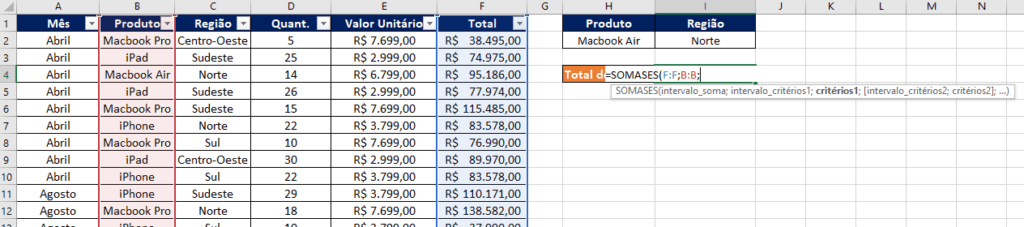
Logo após selecionar o intervalo_critérios1 (coluna B com os nomes dos produtos), pressione novamente a tecla ponto e vírgula ( ; ) para avançar ao próximo argumento: critérios1.
Em seguida, você deve selecionar a célula H2, que contém o nome do produto usado como filtro. O Excel compara esse valor com os dados da coluna B e soma apenas os registros que correspondem ao conteúdo de H2.
✅ Importante: Certifique-se de que o valor em H2 esteja escrito exatamente como aparece na coluna B, para garantir que a fórmula funcione corretamente.
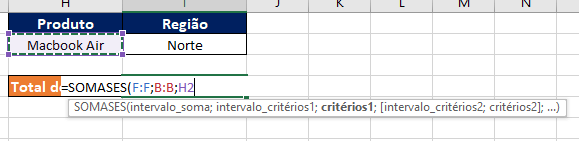
Definindo o segundo critério da função
Depois de definir o primeiro critério (produto), pressione novamente a tecla ponto e vírgula ( ; ) para avançar ao argumento intervalo_critérios2.
Neste campo, selecione a coluna C, onde estão os nomes das regiões. Esse intervalo será usado para aplicar o segundo filtro da fórmula, permitindo que você some apenas os valores que correspondem tanto ao produto quanto à região desejada.
Dica prática: Assim como no primeiro intervalo de critérios, certifique-se de que a coluna C tenha o mesmo número de linhas que o intervalo_soma (coluna F), para evitar erros de referência.
A imagem abaixo ilustra a seleção correta da coluna de regiões:

Logo após selecionar o intervalo_critérios2 (coluna C com os nomes das regiões), pressione novamente a tecla ponto e vírgula ( ; ) para avançar ao argumento critérios2.
Neste campo, selecione a célula I2, onde está o nome da região que será usado como filtro. Assim como no primeiro critério, a fórmula irá comparar esse valor com os dados da coluna C e somar apenas os registros que correspondem tanto ao produto (H2) quanto à região (I2).
✅ Resumo da fórmula até aqui: =SOMASES(F2:F100; B2:B100; H2; C2:C100; I2)

Finalizando a função SOMASES
Com todos os argumentos preenchidos corretamente, basta fechar os parênteses no final da fórmula e em seguida pressionar a tecla Enter para concluir.
A fórmula completa ficará assim:![]()
Dessa forma, a fórmula irá somar os valores da coluna F, filtrando os dados com base no produto selecionado em H2 e na região selecionada em I2.
Resultado: O Excel exibirá na célula I4 o total de vendas que atendem simultaneamente aos dois critérios definidos.
A imagem abaixo ilustra o preenchimento final da fórmula e o resultado obtido:

Dica Extra: atualizando os resultados automaticamente com a função SOMASES
Por fim, uma das grandes vantagens da função SOMASES é sua dinamicidade. Após finalizar a fórmula e pressionar Enter, o Excel calculará automaticamente o total de vendas com base nos critérios definidos.
Ao selecionar um produto em H2 ou modificar a região em I2, você atualiza instantaneamente o resultado na célula I4, que passa a refletir os novos filtros aplicados.”
Isso permite análises rápidas e flexíveis, sem a necessidade de editar a fórmula toda vez que quiser verificar um novo cenário.
Assista ao Tutorial em Vídeo
Se você preferir esse conteúdo em formato de vídeo aula , assista o vídeo abaixo:
Veja Também: como usar a função SOMASE no Excel
Quer aprender também como utilizar a função SOMASE? Confira o tutorial completo no link abaixo:
SOMASE: como usar a função SOMASE no Excel – passo a passo
Conclusão
Desse modo ,como vimos ao longo deste tutorial, é possível aplicar a função SOMASES de forma simples e eficiente no Excel. Com ela, você consegue realizar somas condicionais com múltiplos critérios, tornando suas análises muito mais precisas e dinâmicas.
Agora que você aprendeu como usar a função SOMASES no Excel, compartilhe este conteúdo com colegas e amigos para que mais pessoas possam aproveitar esse recurso poderoso.
Para mais informações sobre Excel de Respeito clique nos links abaixo.
Excel de Respeito – Youtube
Excel de Respeito – Instagram



